
| 维爱迪-动画创作家园 >> 动画资源 >> 绘画教程 >> Photoshop合成《火影忍者》人物海报 |
A:新建立一个图层组(方便归类和修改),命名为“人物”,然后在本组内新建一层,打开素材2,用“多边型索套工具”将旋涡鸣人勾勒出来,然后复制到刚刚新建立的那一层上,然后按CTRL+T调整大小,然后将其放到正中央的地方。然后用“多边型索套”工具沿着人物的边缘进行勾勒,完成以后按CTRL+SHIFT+I进行反选,然后羽化8像素,之后按CTRL+X进行删除,然后执行菜单—图像—调整色相/饱和度,将饱和度调整为—10左右(在螺旋丸蓝光的映射下,鸣人橙色的衣服会变淡),再降低一下不透明度,这样就会更加突出接下来要制作的“螺旋丸”了。这样,旋涡鸣人边缘的部分就能和背景融合。如图6。

图6
B:旋涡鸣人的人物加强处理。为了突现出人物的核心,鸣人身体颜色需要减淡甚至降低不透明度,但人物的脸是要被“螺旋丸”的蓝光所反射的,因此脸需要加强亮度,在同一图层上不方便修改,因此这里将鸣人的图层复制一层,将上层的鸣人脸部以下的部分勾勒后进行羽化,然后在脸的上面新建立一层,用画笔随意涂抹颜色“电光蓝”,然后将图层模式设定为“柔光”这样,画面就突出了脸部被强光反射的效果。如图7。

图7
C:光线补充制作。
既然本海报名为“木叶·火”,那么火元素是就是要被强化突出的,现在制作“燃烧的火柱”。
先建立一层用矩形选框竖拉一条细细的线,填充颜色FCBE78,然后复制两层,按照示例图中步骤二的演示进行位置调整;然后执行菜单—滤镜—模糊—动感模糊,角度:90度,距离:25像素 ;然后将本层的不透明度调整为60%,在用“多变型索套工具”将盖住旋涡鸣人脸的那部分勾勒出来,羽化3像素,CTRL+X删除;然后新建立一层,用画笔选颜色3F0202将三道颜色涂抹一下,执行菜单—滤镜—模糊—高斯模糊,大小1.5即可,这样火焰光柱散发红光的视觉补充就做完了。如图8。
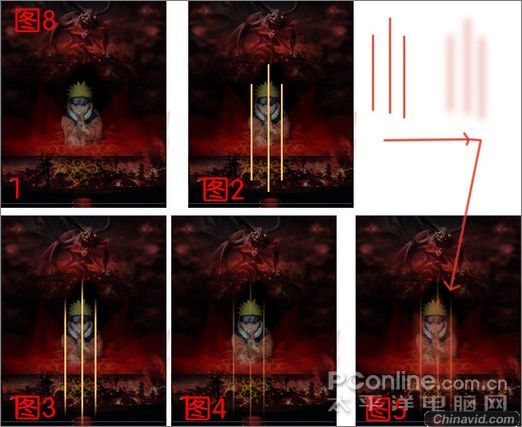
图8
D:其他人物的制作。
在这个部分的制作中,因为人物素材都是比较光亮的,为了配合海报整体的黑暗风格,还有光影原理,所以在羽化好每一个人物的时候,要在人物的上方加一层黑色渐变。
佐井的制作,打开素材4 用“多边型索套工具”勾勒出人物头部加一点身体,然后勾勒出边缘,羽化8像素。这里要注意的是,因为鸣人层是不透明度60%,所以佐井在鸣人身后的部分要删除掉。然后新建立一层,用3号画笔在人物脸的侧面随意涂抹,然后进行一下高斯模糊即可。如图9。

图9
其他人物的做法都和这个一样,但要注意的是,最右边的猿飞阿斯玛是抽烟的,素材图片上没有烟,这个时候需要找来一张烟的素材,移花接木上去就好。
E:火焰的制作,这里用到了“抽出”。
打开素材6,执行菜单—滤镜—抽出,用画笔把火焰部分都“刷绿”,然后将右边的“强制前景色”勾选上,这样半透明状态的火焰就被抽出了,然后将其复制粘贴到主文件中,用“多边形索套”工具勾勒出合适的部分,放置到鸣人的左右边,然后按住CREL,鼠标点刚抽出的火焰层,填充红色,然后再在中心部分填充黄色,作为火焰的补充。如图10。

图10
螺旋丸的制作。这个部分比较简单,新建立一层,用椭圆工具,按住SHIFT来出一个正圆,CREL+ENTER转化成选区,填充白色,然后选1号画笔,颜色选蓝色,在圆的中心随意点几下,然后进行高斯模糊即可。螺旋丸周围的旋转光,新建立一层先用白色画笔画几条直线,然后执行菜单—滤镜—扭曲—旋转和扭曲,将数值调大,然后再对其进行高斯模糊即可!
文字的制作
文字这里笔者选用了“迷你繁智楷”这个字体,写出“木叶火”三个字,然后分别复制一层,然后将其删格化,之后在进行一下“动感模糊”即可,这样文字就不显示的单调。
收尾工作
笔者在这里出了样图以后,把保存为JPG格式的图片再次用PS打开,仔细的调整了一下色彩平衡和色阶等,使整个构图更加的充满质感。下次给大家带来一款现代海报的教程,最后希望大家能做出自己满意的作品。

|